Teksto pranešimų perkėlimas iš „Android“ į „Android“: 9 būdai
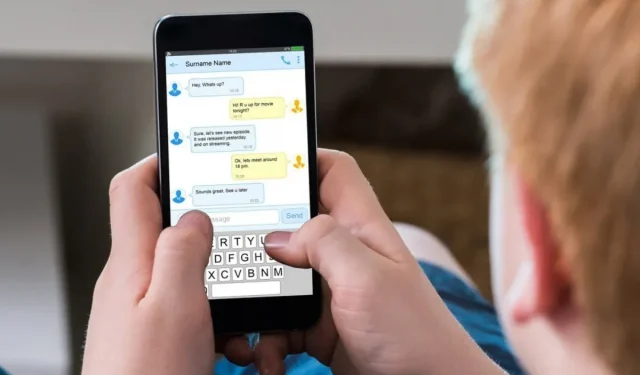
Jei perkate naują telefoną, „Google“ palengvina daugumos duomenų perkėlimą, kad galėtumėte tęsti ten, kur baigėte. Kita vertus, tekstiniai pranešimai nebus iškart perkelti į naująjį telefoną.
Dėl to visos svarbios žinutės iš šeimos, draugų, gydytojų kabinetų ar kitų šaltinių išnyks. Jei sulaužysite arba pametėte įrenginį, tos pačios problemos gali kilti be įspėjimo.
Tačiau prieš perkeldami telefonus galite imtis veiksmų, kad sukurtumėte atsargines pranešimų kopijas ir niekada neprarastumėte prieigos prie svarbių pranešimų.
Jums gali kilti klausimas, kaip perkelti tekstinius pranešimus iš „Android“ į „Android“. Nors ši procedūra paprasta, prieš pradėdami reikia atsižvelgti į keletą dalykų. Norėdami pradėti, jums reikia dviejų telefonų.
Norėdami atlikti šią operaciją, jums reikės dviejų Android telefonų: vieno teksto siuntimui ir kito žinutėms gauti. Taip pat reikės interneto prieigos.
Tarkime, kad turite „Google Pixel“ arba naudojate „Google Messages“ programą (ne patentuotą programinę įrangą, kuri standartiškai pateikiama „Samsung“ ir kitų gamintojų telefonuose). Tokiu atveju galite naudoti „Android“ integruotą tekstinių pranešimų atsarginės kopijos funkciją.
Ar galite perkelti tekstus iš Android į Android?
Žinoma, jūs galite! Tam yra keletas nemokamų programų. Tačiau SMS siuntimas gali užtrukti ilgai.
Pirmasis žingsnis perkeliant tekstinius pranešimus iš vieno Android į kitą yra sukurti atsarginę esamų SMS failų kopiją. Tai gali atrodyti neįdomu, bet tada tai pravers.
SMS atsarginė kopija išsaugos jūsų pokalbius, nesvarbu, ar jums reikia perkelti daug pranešimų, ar visą duomenų bazę. „IDrive“ yra viena iš nemokamų atsarginių kopijų kūrimo paslaugų. Sukūrę atsarginę duomenų kopiją, galėsite lengvai perkelti juos į kitą Android išmanųjį telefoną.
Kitas būdas perkelti SMS iš Android į kitą įrenginį yra SMS atsarginė kopija ir atkūrimas, trečiosios šalies programa. Ši programinė įranga suderinama su visais Android modeliais ir skirta Android ir iOS išmaniesiems telefonams.
Tai taip pat leidžia belaidžiu būdu siųsti SMS žinutes ir naudoti tiesioginį „Wi-Fi“, kuris yra greitesnis nei „Bluetooth“. Jis taip pat nemokamas ir pasiekiamas „Google Play“ parduotuvėje. Taip pat galite išbandyti nemokamą SMS atsarginės kopijos ir atkūrimo versiją.
Visa tai išsamiai aptarsiu kitame skyriuje. Taigi ruoškis!!
Kaip perkelti tekstinius pranešimus į naują Android telefoną
- AnyDroid SMS perkėlimo programa
- PhoneTrans įrankis
- Naudojant „Google“ atsarginę kopiją
- SMS atsarginė kopija ir atkūrimas
- Išmaniojo jungiklio naudojimas
- per bluetooth
- Atsarginės kopijos naudojimas SMS+
- SMS organizatoriaus naudojimas
- „MobileTrans Phone Transfer“ naudojimas
Dabar išsamiai aptarkime sprendimus:
1 sprendimas: „AnyDroid SMS Transfer“ programa
Labai rekomenduojama naudoti AnyDroid žinutėms, jei norite visiškai išvengti nepatogumų dėl bet kokių apribojimų.
Tai puikus Android SMS/MMS pranešimų įrankis, veikiantis su visais Android išmaniaisiais telefonais. Tai leidžia lengvai eksportuoti tekstinius pranešimus iš Android į Android visiškai arba pasirinktinai.
Žemiau pateikiamos kelios iš daugelio priežasčių, kodėl žmonės nusprendžia siųsti pranešimus naudodami „AnyDroid“.
- Galite peržiūrėti ir siųsti tekstinius pranešimus laidiniu arba belaidžiu ryšiu.
- Siųskite visas arba pasirinktas žinutes iš savo išmaniojo telefono.
- Teikiamas SMS, MMS ir priedų palaikymas.
- Didelė duomenų perdavimo sparta.
- Saugus ir patikimas.
Norėdami perkelti tekstinius pranešimus iš Android į Android, atlikite šiuos veiksmus:
- Įdiekite naujausią „AnyDroid“ versiją savo kompiuteryje. Prijunkite „Android“ išmaniuosius telefonus prie kompiuterio ir paleiskite programinę įrangą.
- Įsitikinkite, kad pagrindinė sąsaja yra šaltinio įrenginys. Norėdami tęsti, spustelėkite Žinutės.
- Pažymėkite pranešimus, kuriuos norite perkelti iš Android į Android, tada spustelėkite mygtuką „Siųsti į Android” viršutiniame dešiniajame kampe.
- Jūsų pranešimai bus perkelti į tikslinį „Android“ įrenginį maždaug per minutę. Palaukite, kol pasirodys perkėlimo užbaigimo ekranas, kol programa perkels jūsų pranešimus.
2 sprendimas: PhoneTrans įrankis
PhoneTrans yra pirmasis ir geriausias sprendimas perkelti tekstus iš seno telefono į naują.
Tai leidžia eksportuoti pranešimus iš Android, įskaitant SMS ir MMS, vienu paspaudimu kaip profesionalią telefono perkėlimo programą. Galite lengvai perkelti pranešimus į naują telefoną ir eksportuoti tekstus į kompiuterį.
Pagrindinės jo savybės yra šios:
- Visi tekstiniai pranešimai iš Android į Android gali būti perkelti.
- Greito perkėlimo funkcija pagreitina sinchronizavimą, o klonavimo ir sujungimo funkcijos yra atrankinės.
- Tai taip pat leidžia perkelti duomenis iš Android į iPhone ar kompiuterį.
- Ji taip pat palaiko vaizdus, kontaktus, filmus ir kitus medijos failus. 100% grynas ir saugus.
Norėdami perkelti tekstinius pranešimus iš Android į Android, atlikite šiuos veiksmus:
- Įdiekite PhoneTrans savo kompiuteryje, kad perkeltumėte tekstinius pranešimus į naująjį telefoną. Paleidus kairiajame stulpelyje pamatysite keturias funkcijas.
- Pasirinkite „Telefonas į telefoną“; Galimi trys perdavimo režimai. Apsvarstykite greitą perkėlimą, kuris leidžia greitai perkelti failus iš vieno telefono į kitą.
- Prijunkite senus ir naujus telefonus. Patvirtinkite šaltinio ir paskirties įrenginius.
- Tada bus pateikti palaikomi duomenų tipai. Norėdami perkelti tekstinius pranešimus iš senojo telefono į naująjį, pasirinkite Žinutės ir spustelėkite Perkelti dabar.
- Palaukite minutę ir seni pranešimai bus sėkmingai perkelti.
„PhoneTrans“ iš telefono į telefoną ir telefono atsarginės kopijos funkcijos leidžia kopijuoti tekstus tarp dviejų telefonų ir atkurti tekstinius pranešimus iš senojo telefono.
„PhoneTrans“ taip pat perkelia filmus, nuotraukas, kontaktus ir skambučių įrašus iš vieno įrenginio į kitą. Bet kokia duomenų perdavimo problema gali būti lengvai išspręsta.
3 sprendimas: naudokite „Google“ atsarginę kopiją
„Google“ atsarginė kopija užtikrina, kad jūsų atsarginė kopija būtų išsaugota „Google“ ir kad vėliau galėsite ją atkurti bet kuriame „Android“ įrenginyje naudodami tuos pačius „Google“ kredencialus.
Ši procedūra išsaugo jūsų įrenginio nustatymus, įskaitant „Wi-Fi“ nustatymus, kontaktus, SMS ir paveikslėlius, kuriuos vėliau bus galima atkurti bet kuriame „Android“ telefone. Štai kaip galite perkelti tekstus iš vieno „Android“ išmaniojo telefono į kitą.
Visų pirma, turėtumėte sukurti SMS žinučių atsarginę kopiją ankstesniame „Android“ telefone; tik tada galėsite juos atkurti naujame telefone.
- Pradiniame „Android“ išmaniajame telefone eikite į meniu „Nustatymai“ ir pasirinkite parinktį „Atsarginė kopija“ / „Atsarginė kopija ir nustatymas iš naujo“.
- Dabar eikite į sritį „Kurti atsarginę duomenų kopiją“ ir įsitikinkite, kad duomenų tipų sąraše pažymėta „Pranešimai“. Galiausiai spustelėkite „Atsarginė kopija dabar“.
- Paimkite tikslinį „Android“ išmanųjį telefoną ir prijunkite jį prie tos pačios „Gmail“ paskyros. Eikite į Nustatymai > Paskyros > Pridėti paskyrą > Google > Atlikta.
- Prisijunkite naudodami „Google“ paskyros informaciją.
- Tada įjunkite parinktį „Automatinis atkūrimas“, kad galėtumėte atkurti atsarginę kopiją naujajame „Android“ išmaniajame telefone. Norėdami tai padaryti, eikite į Nustatymai > Atsarginė kopija ir nustatymas iš naujo > Automatinis atkūrimas.
Taip naudojate „Google“ atsarginės kopijos paslaugą norėdami perkelti tekstinius pranešimus iš „Android“ į „Android“.
4 sprendimas: kurkite atsarginę kopiją ir atkurkite SMS
Galite naudoti SMS atsarginių kopijų kūrimo ir atkūrimo programinę įrangą, kad iš karto perkeltumėte SMS žinutes ir skambučių žurnalą į naują Android išmanųjį telefoną arba sukurtumėte atsarginę SMS kopiją / atkurtumėte SMS į / iš Google disko, OneDrive ar Dropbox.
Kaip perkelti SMS žinutes tiesiai iš seno „Android“ įrenginio į naują:
- Įdiekite SMS atsarginių kopijų kūrimo ir atkūrimo programą abiejuose „Android“ įrenginiuose iš „Google Play“ parduotuvės.
- Įdiegę abiejuose „Android“ išmaniuosiuose telefonuose atidarykite „SMS atsarginių kopijų kūrimo ir atkūrimo“ programą.
- Spustelėkite PRADĖTI, tada – Leisti, kad gautumėte visus reikalingus leidimus.
- Tada meniu Parinktys pasirinkite Perkelti.
- Senajame telefone palieskite „SIŲSTI IŠ ŠIO TELEFONO“, o „GAUTI Į ŠĮ TELEFONO“ – naujame telefone perdavimo ekrane.
- SENAME telefone palieskite telefoną, į kurį norite perkelti. (Patikrinkite pavadinimą naujojo telefono ekrane, kad įsitikintumėte, jog jis sutampa).
- Priimkite kvietimą prisijungti NAUJAME telefone.
- Pasirinkite Perkelti žinutes ir skambučius iš dabartinės šio telefono būsenos į SENĄ telefoną ir paspauskite PERKESTI.
- Kai perkėlimas bus baigtas, spustelėkite Gerai. (naudojant SENO telefoną)
- VISIŠKAI NAUJAME PHONEapOK laikinai pakeiskite numatytąją SMS programėlę, tada bakstelėkite Taip, kad pakeistumėte SMS programą.
- Palaukite, kol atkūrimas bus baigtas.
- Kai perkėlimas bus baigtas, spustelėkite Gerai.
- Galiausiai įveskite SMS (pranešimų) programą ir pasirinkite TAIP, kad naudotumėte įprastą pranešimų siuntimo programą, o ne SMS atsarginių kopijų kūrimo ir atkūrimo programėlę.
Kaip sukurti atsarginę „Android“ SMS žinučių kopiją „Google“ diske, „OneDrive“ arba „Dropbox“:
- Atsisiųskite SMS atsarginių kopijų kūrimo ir atkūrimo programą iš „Google Play“.
- Tada spustelėkite KURTI ATSARGINĘ KOPJĄ.
- Pasirinkite, kokios informacijos atsarginę kopiją norite sukurti, ir kitame ekrane spustelėkite „Kitas“.
- Tada pasirinkite atsarginę vietą (pvz., „Google“ diską) ir spustelėkite „Sąranka“.
- Tada skiltyje „Prisijungti“ pasirinkite „Google“ paskyra, kad sukurtumėte atsargines SMS teksto kopijas.
- Skiltyje „Pasirinkite „Google“ disko prieigos tipą ir spustelėkite Gerai“ pasirinkite Prieiga tik prie failų ir aplankų, pasiekiamų arba sukurtų naudojant SMS atsarginę kopiją ir atkūrimą.
- Tada spustelėkite Gerai pasirinkę paskyrą, kurią norite naudoti atsarginėms SMS žinutėms kurti / atkurti.
- Tada spustelėkite „Leisti“, kad „SMS atsarginės kopijos ir atkūrimo“ programa apdorotų „Google“ disko failus.
- Spustelėkite „Test“, kad patikrintumėte sąranką, tada „Išsaugoti“, jei ji buvo sėkminga.
- Pasirinkimo ekrane „Atsarginės kopijos sąranka“ spustelėkite „Kitas“.
- Nustatykite atsarginių kopijų kūrimo tvarkaraštį ir išjunkite arba įgalinkite pasikartojančias atsargines kopijas kitame ekrane (jei norite).
- Galiausiai spustelėkite „Kurti atsarginę kopiją dabar“, kad išsaugotumėte SMS tekstus „Google“ diske.
5 sprendimas: naudokite išmanųjį jungiklį
Jei atnaujinote į naują Samsung Galaxy telefoną, dabar turite nuostabią programinę įrangą, kuri padės jums perkelti tekstinius pranešimus. Programa vadinama Smart Switch, kuri leidžia siųsti žinutes ir daugybę kitų duomenų formų į savo mobilųjį telefoną.
Tai leidžia perkelti tekstus iš Android ar iPhone į Samsung Galaxy telefoną taip:
- Įdiekite programą „Smart Switch“ abiejuose įrenginiuose.
- Paleiskite programą ir pasirinkite „Belaidis ryšys“.
- Tada pasirinkite Žinutės.
- Šaltinio įrenginyje spustelėkite „Siųsti“ ir „Gauti“ paskirties įrenginyje.
Jūsų tekstiniai pranešimai bus kuo greičiau perkelti iš senojo telefono į naująjį išmanųjį telefoną.
Šio metodo apribojimas yra tas, kad belaidis perdavimas palaikomas tik iš tinkamo Android mobiliojo telefono į Galaxy įrenginį. Be to, yra keletas apribojimų kitiems Android telefonams ir iPhone.
6 sprendimas: per „Bluetooth“.
Taip pat galite naudoti Bluetooth funkciją savo Android išmaniuosiuose telefonuose, norėdami perkelti tekstus iš vieno įrenginio į kitą. Didžiausias šio metodo trūkumas yra tai, kad jis yra šiek tiek lėtas ir kartais neatpažįsta įrenginio, kurį norite susieti duomenims perduoti.
„Bluetooth“ leidžia keistis failais, tokiais kaip vaizdai ir tekstiniai pranešimai. Tačiau vienu metu iš teksto pokalbio į kitą įrenginį galite siųsti tik vieną pranešimą.
Taip perkeliate tekstinius pranešimus iš vieno „Android“ įrenginio į kitą per „Bluetooth“:
- Prieš susiedami abu „Android“ išmaniuosius telefonus, įjunkite „Bluetooth“.
- Atidarykite programą „Message“, pradėkite diskusiją, tada pasirinkite vieną tekstinį pranešimą, kurį norite siųsti. Bakstelėkite bendrinimo piktogramą, tada Bluetooth piktogramą.
- Norėdami gauti SMS žinutę, tiksliniame išmaniajame telefone paspauskite „Priimti“.
7 sprendimas: naudokite SMS atsarginę kopiją+
SMS Backup+ taip pat gali būti naudojamas norint perkelti tekstinius pranešimus iš seno Android telefono į naują.
Šis atvirojo kodo įrankis leidžia kurti atsargines kopijas ir atkurti SMS duomenų bazes bei nustatyti automatines atsargines kopijas. Pažiūrėkime, kaip naudoti SMS atsarginę kopiją+ norint perkelti tekstinius pranešimus iš „Android“ į „Android“.
Norėdami sukurti atsarginę Android SMS teksto pranešimų kopiją / atkurti naudodami SMS atsarginę kopiją+:
- Prisijunkite prie „Gmail“ paskyros iš stalinio kompiuterio.
- Spustelėkite krumpliaračio piktogramą dešinėje ir pasirinkite Nustatymai.
- Viršuje pasirinkite „Persiuntimas ir POP/IMAP“.
- Pažymėkite laukelį „Įgalinti IMAP“.
- Eikite į „Google“ paskyros saugos nustatymus ir pasirinkite Programų slaptažodžiai.
- Įveskite „Google“ paskyros slaptažodį ir spustelėkite Pirmyn.
- Ekrane „Programų slaptažodžiai“ (priskirtas pavadinimas) bakstelėkite „Pasirinkti programą“-> „Kita“.
- Įveskite SMS Backup+ ir spustelėkite Sukurti.
- Užsirašykite sugeneruotą slaptažodį arba (dar geriau) nukopijuokite jį į Notepad.
ATSISIŲSTI SMS BACKUP+ Į JŪSŲ ANDROID TELEFONĄ:
- Ieškokite „SMS Backup+“ sistemoje „Google Play“ savo (senoviniame) „Android“ įrenginyje.
- Norėdami įdiegti „SMS Backup+“, spustelėkite „Įdiegti“.
- Atidžiai perskaitykite SMS Backup+ leidimo užklausą prieš spustelėdami „Sutinku“ (jei sutinkate).
- Įdiegę bakstelėkite, kad paleistumėte „SMS Backup+“ programą.
- Atsakydami į informacinį pranešimą spustelėkite „Gerai“.
Įdiekite SMS BACKUP+ Į savo „GOOGLE“ PASKYRĄ:
- Paleiskite SMS Backup+ programą.
- Pasirinkite Daugiau parinkčių.
- Pasirinkite pasirinktinį IMAP serverį.
- Lauke Serverio adresas įveskite imap.gmail.com:993.
- Į lauką „IMAP paskyros pavadinimas“ įveskite savo „Gmail“ adresą.
- Galiausiai spustelėkite „Slaptažodis“ ir įveskite SMS Backup+ programos slaptažodį, kurį sukūrėte 2 veiksme.
- Sukonfigūravę IMAP serverio nustatymus, grįžkite į pagrindinį SMS atsarginės kopijos programos ekraną ir spustelėkite Prisijungti.
- Prisijungę prie „Google“ paskyros, spustelėkite Leisti, kad suteiktumėte savo kontaktams prieigą prie SMS atsarginės kopijos+.
KOPIJUOJI ANDROID SMS PRANEŠIMUS Į „GOOGLE“ PASKYRĄ:
- Prisijungę prie „Google“ paskyros spustelėkite „Atsarginė kopija“, kad nukopijuotumėte (perkeltumėte) visus SMS tekstus į „Google“ („Gmail“) paskyrą.
- Palaukite, kol jūsų SMS žinutės bus išsaugotos jūsų „Google“ paskyroje.
- Kai atsarginė kopija bus sukurta, eikite į savo GMAIL ir peržiūrėkite naują etiketę SMS šoninėje juostoje.
- Turėtumėte matyti SMS žinutes iš „Android“ telefono, kai ją spustelėsite.
ATSTATYTI SMS IR TEKSTO PRANEŠIMUS Į KITĄ „ANDROID“ ĮRENGINĮ:
- Sukūrę visų SMS žinučių atsargines kopijas „Google“ paskyroje, atlikite šiuos veiksmus:
- Eikite į Nustatymai > Paskyros ir sinchronizavimas (naujame) „Android“ telefone.
- Skiltyje „Tvarkyti paskyras“ pasirinkite (arba „Pridėti“) „Google“ paskyrą, kurią naudojote kurdami SMS žinučių atsargines kopijas.
- Įdiekite SMS Backup+ programą savo įrenginyje vadovaudamiesi instrukcijomis, pateiktomis 3 veiksme.
- Kaip aprašyta aukščiau, prijunkite SMS Backup+ programą prie savo „Google“ paskyros.
- Galiausiai pagrindiniame SMS atsarginės kopijos+ puslapyje pasirinkite Atkurti.
8 sprendimas: naudokite SMS organizatorių
„SMS Organizer“, kaip ir „SMS Backup & Restore“, yra visapusiškas atsarginių kopijų teikėjas, tačiau siūlo daug daugiau.
Gaunami pranešimai automatiškai suskirstomi į kategorijas „Asmeniniai“, „Operacijos“ arba „Reklamos“ ir, jei jie yra labai svarbūs, galiu juos pažymėti, kad būtų galima greitai pasiekti. Taip pat yra paprastas nustatymas rodyti pranešimus, kurių neskaičiau.
Be tekstinių pranešimų rengimo, jis gali nustatyti priminimus, kad informuotų apie artėjančius skrydžius, pristatymą, sąskaitas ir kitus įvykius, atsižvelgiant į jūsų pranešimus. Taip pat yra galimybė suplanuoti SMS žinutes, pavyzdžiui, gimtadienio linkėjimus.
Jis suderinamas ne su visais „Android“ telefonais, bet jei jūsų yra (sužinosite, ar „Google Play“ yra mygtukas „Įdiegti“), labai rekomenduoju. Štai kaip perkelti tekstinius pranešimus į naują Android telefoną naudojant SMS Organizer.
- Įdiekite ir paleiskite SMS Organizer programą.
- Vykdykite ekrane pateikiamas instrukcijas ir pasirinkite parinktį, kad SMS Organizer būtų numatytoji tekstinių pranešimų programa.
- Bakstelėkite trijų taškų meniu piktogramą viršutiniame dešiniajame programos pagrindinio ekrano kampe.
- Išskleidžiamajame meniu pasirinkite „Nustatymai“.
- Nustatymų puslapyje pasirinkite parinktį „Atsarginė kopija ir atkūrimas“.
- Pasirinkite „Google“ disko paskyra“ ir prisijunkite naudodami savo kredencialus.
- Pakeiskite atsarginių kopijų kūrimo dažnumą į kasdien, kas savaitę arba kas mėnesį.
- Pasirinkite parinktį „Atsarginė kopija“.
Kaip naudoti SMS Organizer tekstiniams pranešimams atkurti:
- Įsitikinkite, kad naujajame „Android“ telefone įdiegta SMS Organizer programa sąrankos proceso metu. Eikite į „Google Play“ ir atsisiųskite programą, jei ji dar neįdiegta.
- Vykdykite ekrane pateikiamas instrukcijas ir pasirinkite parinktį, kad programėlė taptų numatytąja tekstinių pranešimų programa.
- Bakstelėkite trijų taškų meniu piktogramą viršutiniame dešiniajame programos pagrindinio ekrano kampe.
- Išskleidžiamajame meniu pasirinkite „Nustatymai“.
- Pasirinkite „Atsarginė kopija ir atkūrimas“.
- Pasirinkite parinktį „Atkurti“.
- Pasirinkite naujausią atsarginę kopiją, kurią padarėte ankstesniame telefone.
- Pasirinkite parinktį „Atkurti“.
- Naujausio telefono teksto pranešimai dabar bus pasiekiami naujajame „Android“ telefone.
9 sprendimas: „MobileTrans Phone Transfer“ naudojimas
MobileTrans for Mac (arba MobileTrans for Windows) yra pati patogiausia ir intuityviausia telefono perkėlimo programinė įranga, galinti perkelti duomenis tarp skirtingų telefonų.
Jis perduoda tekstinius pranešimus, SMS, skambučių žurnalus, kontaktus, kalendorių, muziką, paveikslėlius, vaizdo įrašus ir programas iš „Android“, „iPhone“, „Blackberry“ ir „Symbian“ telefonų.
Visas procesas yra paprastas; prijunkite savo Android telefoną ir jūsų pasirinkti elementai bus perkelti vienu paspaudimu.
Toliau pateikti veiksmai parodys, kaip perkelti pranešimus (ir kitus telefono duomenis) iš Android į Android. Norėdami tinkamai atlikti šį darbą, turite žingsnis po žingsnio laikytis procedūrų. Pradėkime.
- Kompiuteryje paleiskite „MobileTrans Phone Transfer“. Tada, kadangi norite perkelti tekstinius pranešimus iš vieno Android telefono į kitą, pasirinkite Telefono perkėlimas į telefoną.
- Programinė įranga paragins prijungti abu telefonus.
- Norėdami juos prijungti, naudokite USB kabelį. Be to, programa atpažins jūsų telefonus ir programos sąsajoje parodys informaciją apie telefoną.
- Pasirinkite telefono duomenų failus, kuriuos norite perkelti iš senojo Android telefono į naują. Tiesiog pažymėkite mažus langelius šalia kiekvieno duomenų failo turinio.
- Po to pasirinkite „Pradėti kopijavimą“, kad perkeltumėte duomenis iš telefono į telefoną.
- Palaukite kelias minutes ir įsitikinkite, kad abu telefonai prijungti prie kompiuterio. Po to galėsite visiškai mėgautis naujuoju Android telefonu.
Išvada
Daugelis žmonių baiminasi, kad įsigiję naują telefoną bus prarasti visi jų duomenys. Tačiau pakeitus telefoną nebūtinai prarandami svarbūs duomenys, pvz., tekstiniai pranešimai.
Naudodami pirmiau nurodytus devynis sprendimus, kaip perkelti SMS iš vieno Android telefono į kitą, jums nebereikia jaudintis, kad prarasite svarbius tekstus. Aukščiau nurodytus būdus galite naudoti norėdami siųsti ne tekstinius pranešimus, o failus, pvz., kontaktus, nuotraukas ir vaizdo įrašus.
DUK
Ar „Smart Switch“ gali siųsti tekstinius pranešimus?
Ši programa perkelia SMS iš vieno išmaniojo telefono į kitą ir netgi veikia su iPhone. Programinę įrangą galite gauti iš „Google Play“ parduotuvės ir įdiegti ją sename ir naujame telefone. Po to galite pasirinkti, kuriuos failus ar pranešimus perkelti. Nors „Smart Switch“ suderinamas su dauguma „Android“ telefonų, kai kurie įrenginiai gali būti nesuderinami. Turite užtikrinti, kad naujajame telefone būtų bent 500 MB vidinės atminties ir prieiga prie USB medijos perkėlimo (MTP) parinkties. Tada vykdykite ekrane pateikiamas instrukcijas, kad įdiegtumėte programą. Būsite paraginti prijungti įrenginius ir pradėti duomenų perdavimą.
Kaip eksportuoti tekstinius pranešimus?
Atsisiųskite trečiosios šalies programą, kuri leidžia sukurti atsargines Android teksto pranešimų kopijas prieš juos perkeliant. Jei reikia, galite naudoti juos atkurti. SMS atsarginė kopija+ yra programos pavadinimas. Ši programa palaikoma skelbimais už 4,49 USD. Galite įkelti ir kurti atsargines teksto kopijas iš bet kurio „Android“ įrenginio, jei turite „Android“ išmanųjį telefoną, kuriame veikia „Android“ OS. Be to, galima atsisiųsti nemokamą „Android SMS Backup“ programą.
Kaip perkelti iš Android į Android?
Labai lengva perkelti SMS žinutes iš vieno Android telefono į kitą. Tačiau kai kurie žmonės nerimauja dėl duomenų praradimo. Štai tada jiems reikia veiksmingo sprendimo, kaip perduoti „Android“ SMS žinutes. „Android Data Transfer“ yra viena programa, leidžianti perkelti visus duomenis iš „Android“ telefono. Ši programa tvarko ne tik SMS žinutes, bet ir skambučius, nuotraukas, vaizdo įrašus, muziką, programas ir kitus duomenis. Programa suderinama su įvairiais Android telefonais ir planšetiniais kompiuteriais, todėl lengva perkelti SMS ir kitus duomenis.



Parašykite komentarą